
Bu yazılım, sürücülerinizi çalışır durumda tutar, böylece sizi yaygın bilgisayar hatalarından ve donanım arızalarından korur. Tüm sürücülerinizi şimdi 3 kolay adımda kontrol edin:
- DriverFix'i indirin (doğrulanmış indirme dosyası).
- Tıklayın Taramayı Başlat tüm sorunlu sürücüleri bulmak için.
- Tıklayın Sürücüleri güncelle yeni sürümleri almak ve sistem arızalarını önlemek için.
- DriverFix tarafından indirildi 0 okuyucular bu ay
Nikon fotoğraf makinenizdeki Bluetooth özelliği, bir numaradan daha fazlasıdır. Android ve iOS cihaz için Nikon'un SnapBrdige uygulamasını kullanarak kameranızı uzaktan kontrol edebilir ve kameradaki resimlere erişebilirsiniz. Bununla birlikte, bazı Nikon kullanıcıları, Nikon kameranın telefon sorunuyla eşleşmediğini bildirdi.
Bu eşleştirme sorununa genellikle SnapBridge uygulamasındaki bir aksaklık veya aşağıdaki raporda bildirildiği üzere Nikon'un Bluetooth işlevindeki bir sorun neden olur. Reddit topluluğu.
NIKON D3400, snapbridge'e bağlanmıyor. Lütfen yardım et. Diğer gönderilere baktım ve denedim ve hiçbir şey işe yaramadı. Lütfen açıklamayı okuyun, tüm öneriler büyük beğeni topluyor.
Siz de bu sorundan rahatsızsanız, Nikon fotoğraf makinesi ve telefon ile eşleştirme sorununu nasıl çözeceğinizi öğrenmek için bu kılavuzu izleyin.
Nikon kameranın telefonla eşleşmemesini düzeltme kılavuzu
1. Temizle ve önbelleğe al ve kapanmaya zorla
- Kötü bir önbellek, telefonunuzu Nikon kamerayla eşleştirirken sorunlara neden olabilir. Önbelleği temizlemeyi deneyin ve bunun sorunu çözüp çözmediğini kontrol edin.
- Android telefonunuzda, üzerine dokunun. Ayarlar Ana Ekrandan.
- Aşağı kaydır Uygulamalar Bölüm.
- Üzerine dokunun Uygulamaları yönet. Yüklü uygulamalar listesinin yüklenmesini bekleyin.
- üzerine dokunun SnapBridge uygulaması açmak için.
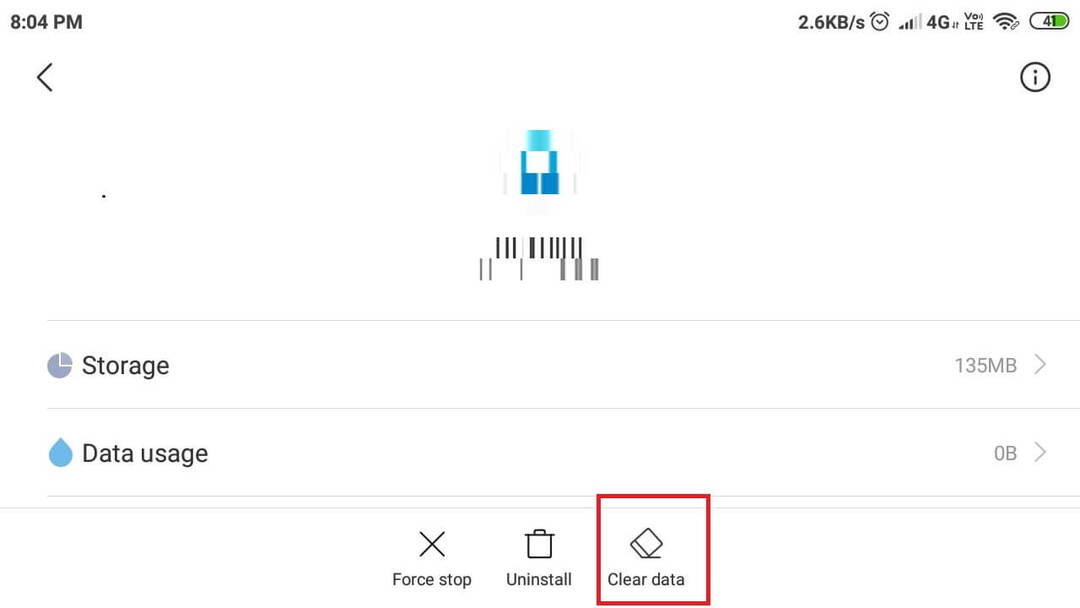
- Şimdi, simgesine dokunun. Önbelleği Temizle düğmesine basın (sağ alt).
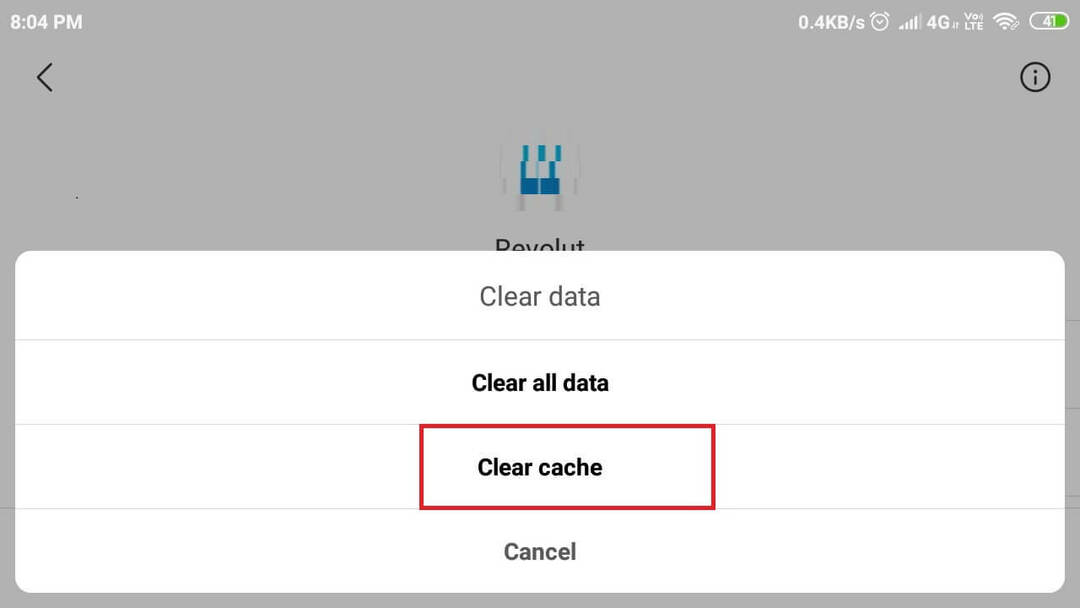
- Seç Önbelleği temizle ve sonra seçin Evet.
- öğesine dokunun. Kapatmaya Zorla düğmesine basın ve seçin Evet eylemi onaylamak için Bu, uygulamayı başlatmaya zorlar.
- Şimdi Telefonunuzda ve Kamerada Bluetooth'u açın ve eşleştirmeyi deneyin.
Windows 10'da Nikon fotoğraflarını ham olarak düzenlemek için en iyi 5 yazılım
2. Unut ve yeniden eşleştir
- Bazen basit bir eşleştirmeyi kaldırma ve eşleştirme, Bluetooth bağlantı sorunlarını çözebilir.
- Akıllı telefonunuzda, üzerine dokunun. Ayarlar.
- Açık Bluetooth seçenek.
- Emin ol Bluetooth etkin.
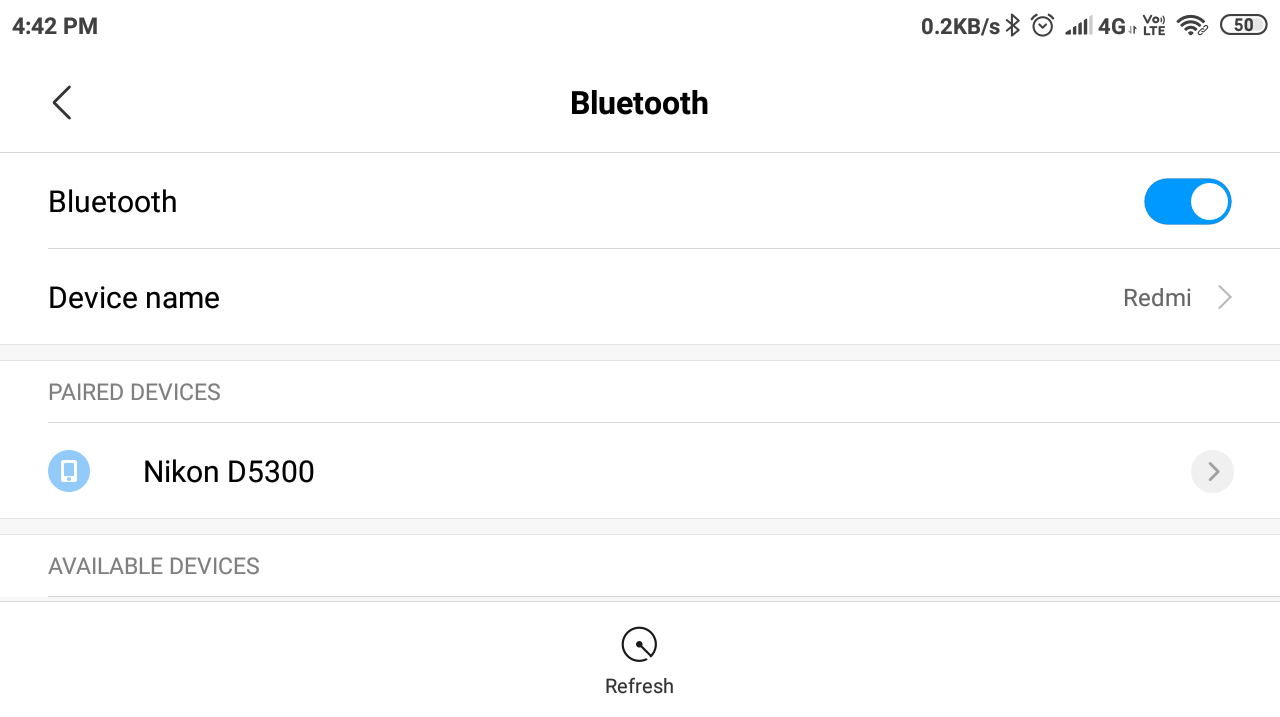
- Eşleştirilmiş cihazlar listesinden, Kamera Adı.
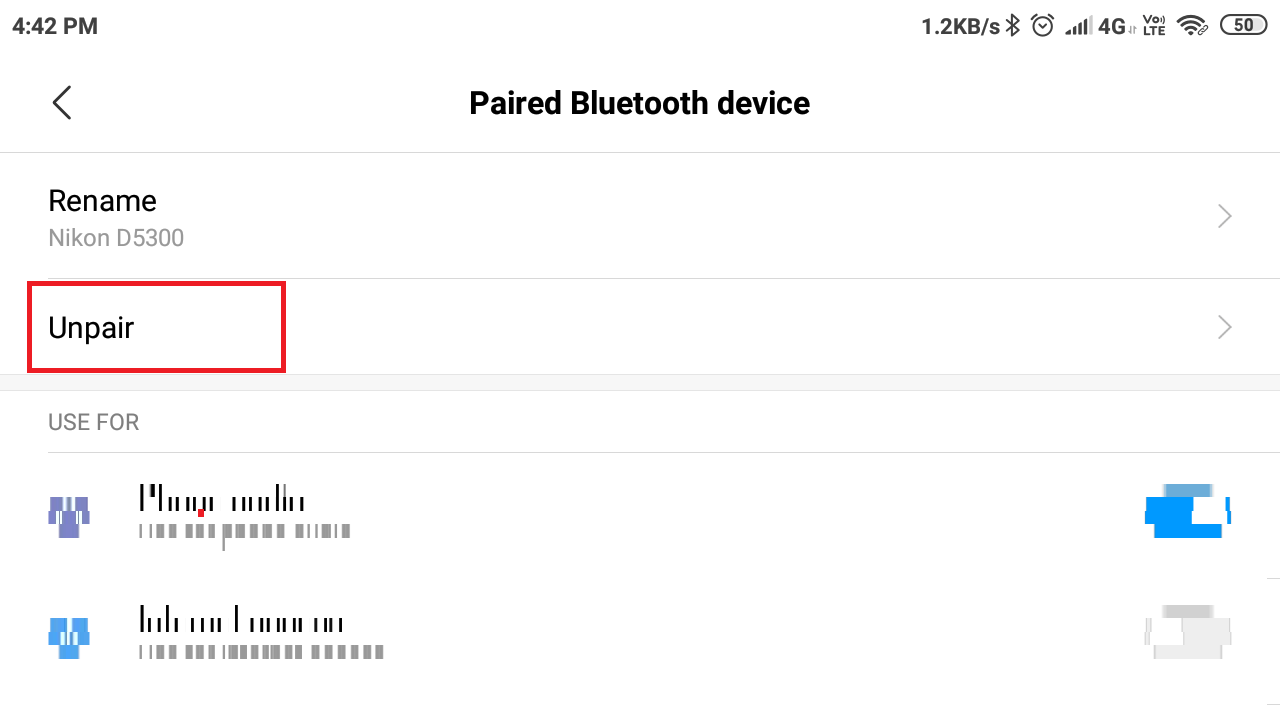
- Seç eşleşmeyi kaldır cihazı unutmak için
- Kapat Bluetooth Kameranızda ve akıllı telefonunuzda.
- Her iki cihazda da Bluetooth'u tekrar açın.
- Aç SnapBrige uygulamasını seçin ve eşleştirmeyi deneyin.
3. Uygulamayı kaldırın ve yeniden yükleyin
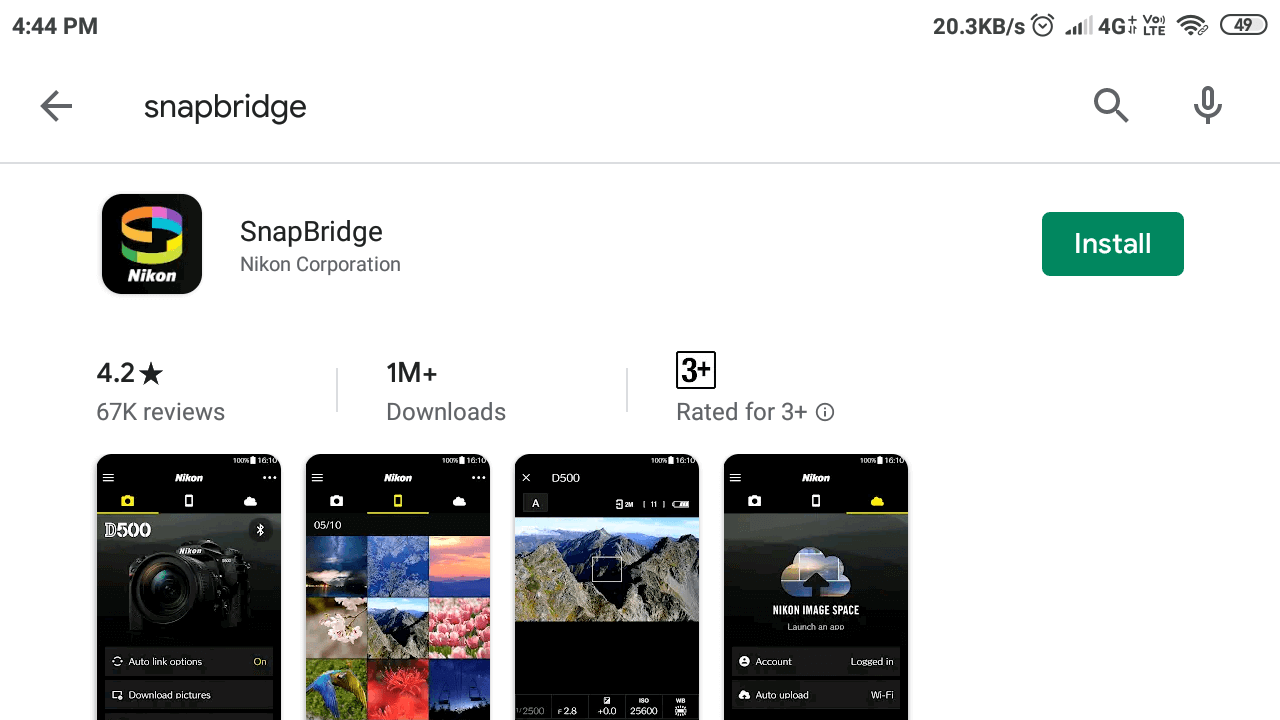
- Sorun devam ederse, uygulamayı yeniden yüklemeyi deneyin. Uygulamayı kaldırmak, telefonunuzla olan tüm çakışmaları gidermelidir.
- Telefonunuzun ana ekranından, üzerine dokunun ve basılı tutun. SnapBridge uygulama simgesi.
- Seç Kaldır ve ardından üzerine dokunun Evet onaylamak.
- Uygulamayı kaldırdıktan sonra telefonu yeniden başlatın.
- İndir SnapBridge uygulamadan Oyun mağazası ve kurun.
- Şimdi cihazı telefonunuzla eşleştirmeyi deneyin ve bunun yardımcı olup olmadığına bakın.
4. Camera Connect & Control uygulamasını deneyin
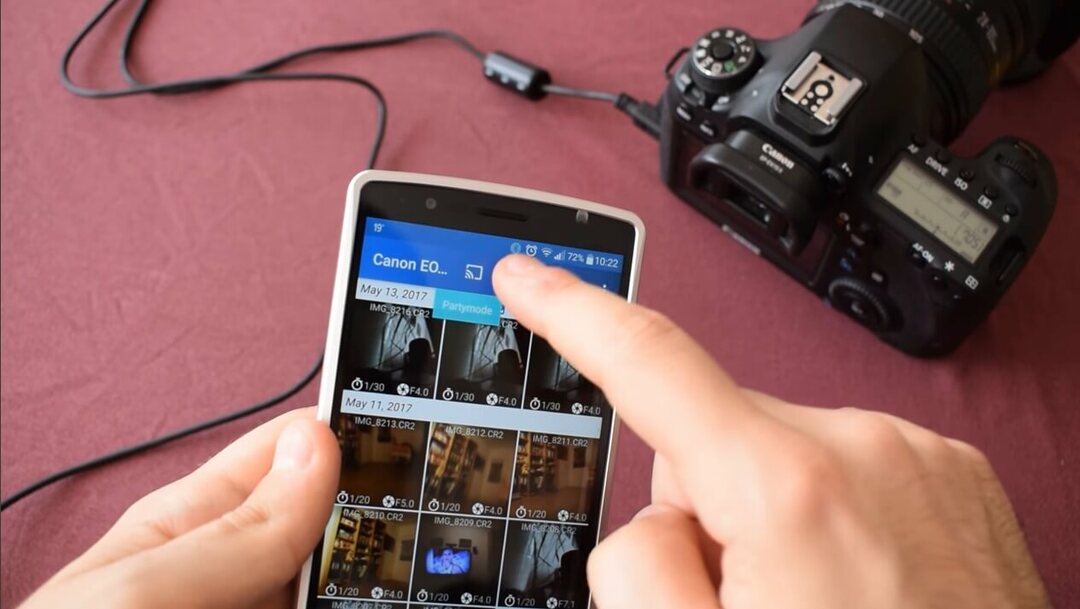
- Camera Connect & Control, üçüncü taraf bir kamera kontrol uygulamasıdır ve aşağıdakilere iyi bir alternatiftir: SnapBridge. SnapBridge uygulaması çalışmıyorsa, sorun çözülene kadar bu uygulamayı deneyin.
- İndir Kamera Bağlantısı ve Kontrolü PlayStore'dan.
- Uygulamayı yükledikten sonra, kameranızda WiFi'yi açtığınızdan emin olun.
- Uygulamayı başlatın ve telefonunuzu Nikon kameraya bağlamaya devam edin.
- Daha önce belirtildiği gibi, Nikon Camera Connect and Control uygulaması WiFi veya USB bağlantısı üzerinden çalışır.
Sonuç
Bu kadar. Bu makaledeki ipuçlarını izleyerek Nikon kameranın telefonla eşleşmeme sorununu düzeltebilirsiniz.
SEVDİĞİNİZ İLGİLİ HİKAYELER:
- Profesyonel fotoğrafçılar için Parametrik Görüntü Düzenleme için en iyi 5 yazılım
- Windows 10 için en iyi 8 fotoğraf yönetimi ve düzenleme yazılımı
- Nikon fotoğraf makinesi şarj olmuyor mu? Bu düzeltmeleri deneyin
![Windows 10 Web Kamerasının Dizüstü Bilgisayarda Çalışmamasını Düzeltme [Çözüldü]](/f/ae7118ea10b68360a03f28fc010a948a.png?width=300&height=460)

